Mam 2-letnie dziecko i zdarza mi się też mieć komputer w prawie każdym pokoju w moim domu. Kiedy muszę zrobić coś w innej części domu, to prawdziwy ból, który musi przerwać to, co robię, i sprawdzić, czy moja córka nie zamierza zanurkować z łóżka.
Once Zdałem sobie sprawę, że mam kamerę internetową w każdym pokoju w moim domu z powodu laptopów. Pomyślałem, że musi istnieć aplikacja na iPada / iPhone'a, która pozwoliłaby mi bezprzewodowo przesyłać na żywo kanał z kamerą internetową.
Właściwie to skończyło się na tym, że jest dużo aplikacji! Za dużo, żeby pisać tutaj. Uświadomiłem sobie także, że większość z nich nie działa zbyt dobrze. Po przejściu około 6 lub 7 aplikacji, skończyło się trzymanie 3 aplikacji, które działają całkiem nieźle. Każdy ma swoje zalety i wady.
W tym artykule omówię trzy aplikacje przetestowane i zweryfikowane, które sprawdzają się w przesyłaniu strumieniowego transmisji na żywo z kamery internetowej do iPada lub iPhone'a przez WiFi. Nie testowałem wszystkich możliwości zdalnego podglądu 3G / 4G, ponieważ nie wygląda to tak, jakby działało dobrze w każdej aplikacji i nie potrzebowałem tej funkcji. Te, o których wspomnę poniżej, kosztują kilka dolców, ale warto, bo te darmowe są okropne.

Uwaga: jeśli masz samodzielną kamerę lub kamerę IP, być może jest już dostępna specjalnie dla niej aplikacja, więc najpierw sprawdź, czy aplikacja natywna zawsze działa lepiej. Na przykład Nest ma swoją własną aplikację dla kamer Nest, a Netgear ma aplikację dla kamer Arlo.
iCam / iCam Pro

Pierwsza aplikacja znaleziona podczas wyszukiwania ogólnego była iCam za 4,99 USD. Wydaje się być najpopularniejszym i ma najwyższe oceny w AppStore. Konfiguracja jest bardzo prosta. Po prostu zainstaluj oprogramowanie Windows lub Mac i zainstaluj aplikację na swoim iPadzie lub iPhonie. Interfejs dla oprogramowania Windows wygląda następująco:
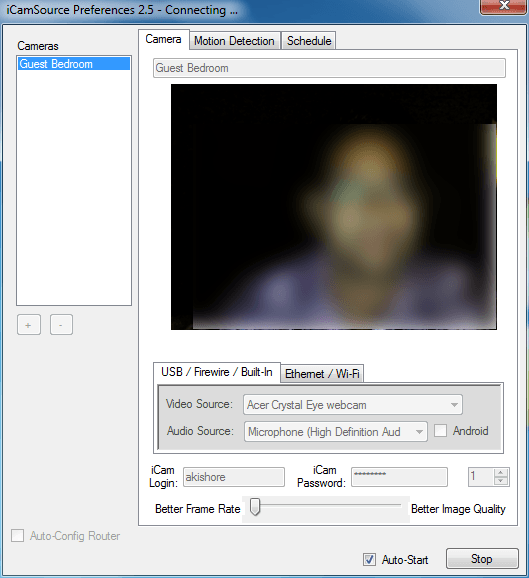
Możesz dodać USB, Firewire lub wbudowaną kamerę lub możesz kliknąć Karta Ethernet / Wi-Fi i dodaj kamerę IP, jeśli chcesz. Po prostu daj swojemu aparatowi login iCam i hasło iCam i kliknij przycisk Start. To jest to! Teraz przejdź do aplikacji na iPhonie lub iPadzie i automatycznie odnajdzie kamerę źródłową, dopóki znajduje się w tej samej sieci. Wersja aplikacji na iPada jest również zaprojektowana do korzystania z większego ekranu nieruchomości, więc to plus.
Ogólnie rzecz biorąc, proces ten był łatwy w konfiguracji, ale nie byłem zadowolony z jakości wideo. Z jakiegoś powodu wideo było bardzo zmienne, a także pikselowane. Program ma pasek suwaka, który pozwala przenieść go z lepszej liczby klatek na sekundę do lepszej jakości obrazu, ale żaden z nich nie działał zbyt dobrze. Kiedy przeniosłem go na większą liczbę klatek, wideo było opóźnione o kilka sekund i było bardzo ziarniste. Kiedy przeniosłem go do lepszej jakości, obraz poprawił się, a opóźnienie stało się jeszcze gorsze!
Myślałem, że ma to coś wspólnego z komputerem lub moją siecią Wi-Fi, ale kiedy zainstalowałem pozostałe dwa aplikacje, o których mam zamiar wspomnieć, jakość wideo była znacznie lepsza, a opóźnienie zwykle było poniżej sekundy. Wciąż polecam tę aplikację, ponieważ jest bardzo wysoko oceniany i mógł to być problem z moją konfiguracją.
Wygląda na to, że starają się bardziej popchnąć wersję Pro swojej aplikacji i to może być przyczyną niższej jakości wideo. Wersje Pro kosztują jednak 10 $, co jest dość dużą ilością IMHO.
AirCam

AirCam był prawdopodobnie moim ulubionym ze wszystkich trzech aplikacji. Udało się to dobrze, było tylko niewielkie opóźnienie, a jakość wideo była całkiem niezła, szczególnie w przypadku taniej wbudowanej kamery internetowej na moim 3-letnim laptopie.
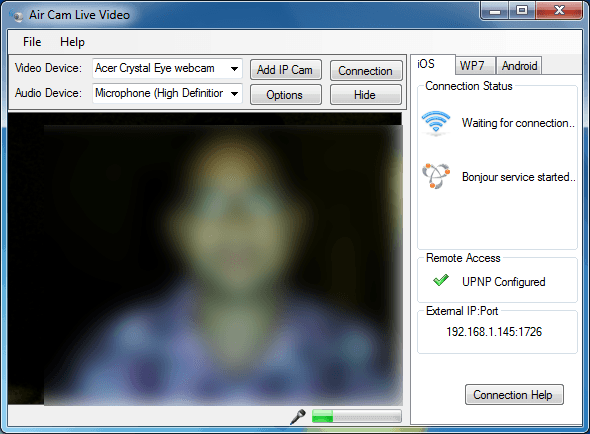
AirCam pozwala także dodawać kamery IP, więc to kolejny plus. Jeśli chcesz, możesz również uzyskać do niego dostęp, ale wymaga to dodatkowej konfiguracji routera itp., Czego nie zrobiłem.
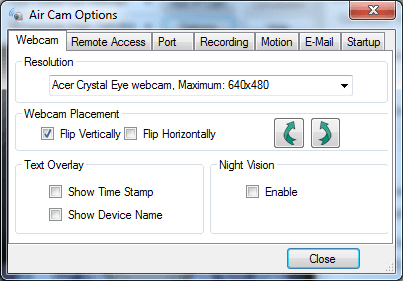
Po kliknięciu Opcje możesz włączyć noktowizor, skonfigurować dostęp zdalny, skonfigurować port nasłuchiwania, skonfigurować nagrywanie, wykrywanie ruchu, powiadomienia e-mail i inne. Program ma wiele opcji, w tym możliwość wyboru rozdzielczości, co naprawdę miało duże znaczenie. Jedną wadą jest aplikacja na iPada / iPhone'a.
Jest trochę niepolerowana w tym sensie, że po rozpoczęciu oglądania strumienia wideo nie ma możliwości powrotu do głównego menu! Dosłownie musisz zamknąć aplikację, a następnie wrócić do niej. Bardzo dziwne i mam nadzieję, że coś zostanie naprawione w przyszłych wydaniach. Drugą wadą jest to, że wynosi 7,99 USD! Trochę za drogo, jeśli mnie o to pytasz.
Ogólnie rzecz biorąc, aplikacja działa dobrze i wykonuje dobrą robotę przesyłania strumieniowego wideo z kamery internetowej, a proces konfiguracji był znowu bardzo łatwy. Automatycznie wyszukuje źródła i wyświetla je w aplikacji.
JumiCam

Aktualizacja : JumiCam wyszedł z biznesu, a aplikacja już nie istnieje! Nie mogę znaleźć trzeciej aplikacji z tą funkcją. Wszystkie inne aplikacje zmieniają teraz iPhone'a lub iPada w kamerę internetową, która jest inna. Napiszę osobny wpis o tych aplikacjach.
JumiCam również kosztuje 4,99 $ i ma bardzo dobrą jakość wideo, nawet lepszą od AirCam. Dużą wadą JumiCam w mojej opinii jest to, że aplikacja na iPada wyświetla okno aplikacji na iPhone'a. Aplikacja na iPada nie jest zoptymalizowana pod kątem interfejsu iPada i dlatego widać wszystko w oknie o mniejszym rozmiarze iPhone'a. Mam nadzieję, że wkrótce wypuszczą wersję, która skorzysta z dodatkowej nieruchomości na iPadzie.
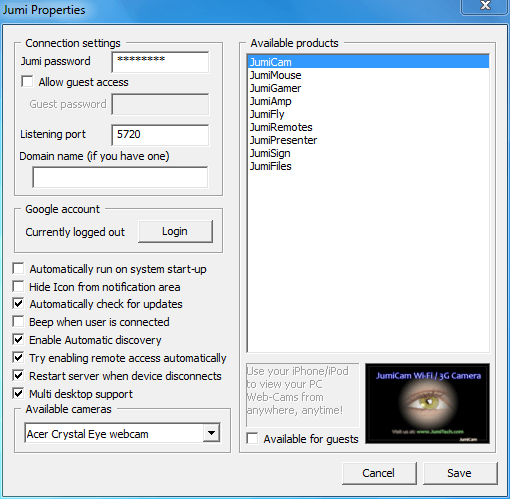
Kolejną poważną wadą JumiCam jest to, że ma tylko oprogramowanie, które będzie działać w systemie Windows, a nie Mac. AirCam i iCam mają zarówno oprogramowanie Windows, jak i Mac. Ostatnim minusem jest to, że można go używać tylko z kamerami podłączonymi do komputera, a nie kamerami IP. Jednak dla mnie zadziałało, ponieważ korzystałem tylko z wbudowanych kamer internetowych na komputerach z systemem Windows.
Jakość wideo jest tam, gdzie JumiCam się wyróżnia. Najwyraźniej napisali własne algorytmy optymalizacji i dlatego jakość jest dobra. Wolałbym JumiCam od AirCam, gdyby tylko mieli zoptymalizowaną wersję iPada, ponieważ cena jest o wiele lepsza.
Są to więc trzy aplikacje, za pomocą których można bezprzewodowo przesyłać strumieniowo kamerę internetową do iPhone'a lub iPada. Jeśli korzystasz z innej aplikacji lub oprogramowania lub masz problemy z ich konfiguracją, opublikuj komentarz. Ciesz się!